Anotación
La interfaz de anotación es muy similar a la interfaz de la pizarra. Este consta de 2 partes principales:
· Menú de Herramientas Flotantes
· Anotaciones
Menú de herramientas flotantes.
Al hacer clic en el menú de herramientas flotantes lo activará y mostrará 6 opciones.
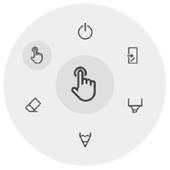
 | Cierre i3OVERLAY, esto también eliminará todas las notas |
 | Exportar a Pizarra |
 | Marcador, puede escribir con tinta semitransparente |
 | Lápiz, comportamiento normal de escritura  |
 | Borrador, borra partes del lienzo |
 | Puntero, ocultará notas y hará que el fondo sea interactivo nuevamente |
Cerrar Anotaciones

Esto cerrará la aplicación de anotaciones y eliminará todas las notas de forma permanente, no hay opción para recuperar el contenido eliminado.
Exportar a Pizarra

Esto hará una imagen de sus notas combinadas con el fondo actual y la enviará a la aplicación de pizarra. Sucederá en segundo plano, por lo que puede continuar trabajando en la aplicación de anotaciones y una vez que regrese a la aplicación de pizarra, todas sus capturas de pantalla estarán disponibles en páginas separadas.
Hay 2 opciones de exportación:
· Captura de pantalla completa

Esto tomará una captura de pantalla de toda la pantalla visible y la exportará a la aplicación de pizarra.
· Captura de pantalla de recorte

Esta opción proporcionará al usuario una vista de recorte. El usuario puede colocar y cambiar el tamaño del rectángulo exactamente al área que desea capturar. En la parte inferior habrá 2 botones, para cancelar el recorte y enviarlo a la aplicación de pizarra.
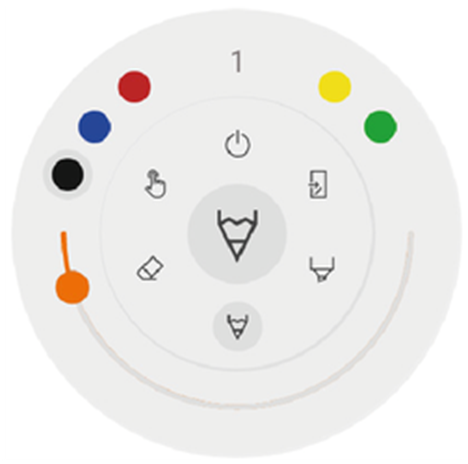
Marcador, Lápiz y Borrador



Al seleccionar una de las herramientas de lienzo (marcador, bolígrafo o borrador), se abrirá un segundo nivel de opciones. Cada herramienta tiene sus propias opciones, por lo que cambiar el grosor o el color de una herramienta no la cambiará por otra. El control deslizante se utiliza para seleccionar el grosor de escritura de la herramienta, el número en la parte superior indica que el ancho seleccionado varía de 1 a 10. Los 5 círculos de colores son opciones de preselección para cambiar rápidamente el marcador o el color de la pluma, el borrador no tendrá esta opción.
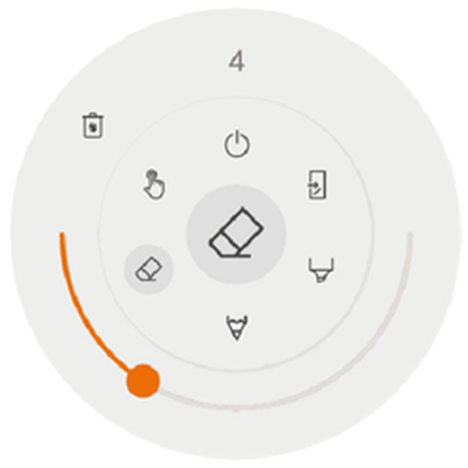
Borrador

El borrador también tiene otra opción en el segundo nivel del menú de herramientas flotantes. La opción Eliminar eliminará permanentemente todas las notas del lienzo actual.
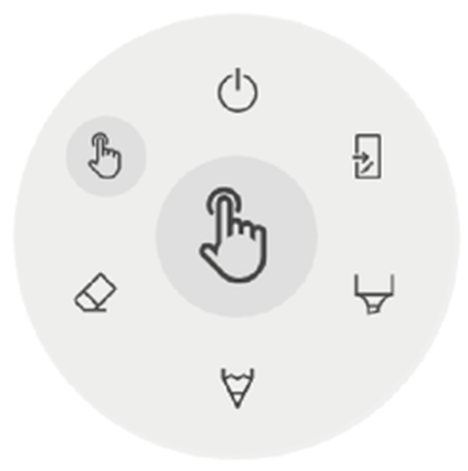
Puntero

La opción de puntero permite al usuario interactuar con el dispositivo sin necesidad de cerrar la aplicación de anotación. Esto ocultará las notas actuales, pero no se eliminarán, se guardarán temporalmente en segundo plano.
Lienzo de anotaciones
Esta es la mayor parte de la pizarra. Aquí, puedes escribir usando las herramientas de lienzo.
Lápiz pasivo
El lápiz óptico pasivo escribe con tinta digital negra de forma predeterminada.
Escribir y dibujar con los dedos
Ya iniciada la aplicación, al tocar el lienzo con un dedo se activará la función de borrador de forma predeterminada. Esto permite una experiencia de toma de notas más rápida: abrir la pizarra, escribir con el lápiz, borrar con el dedo.
